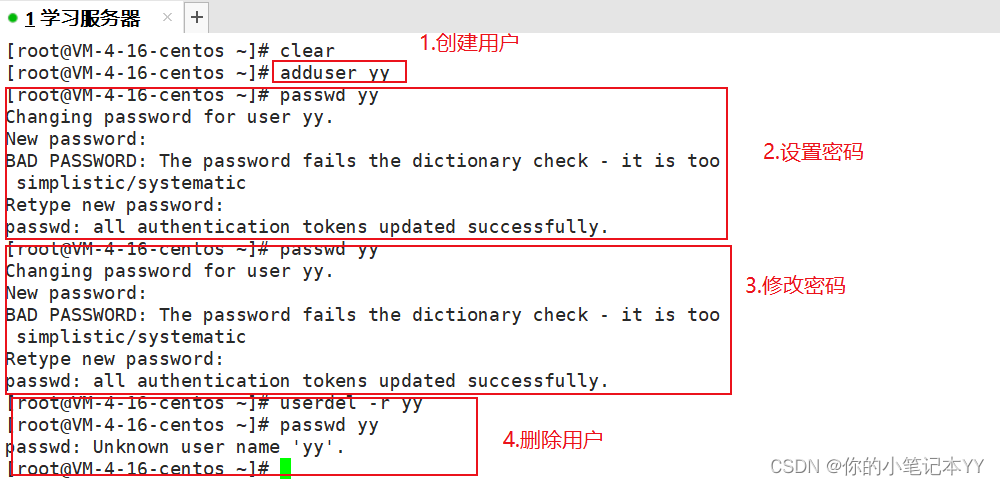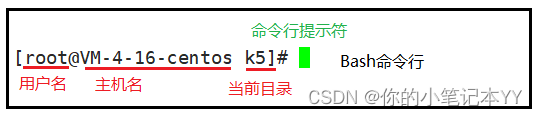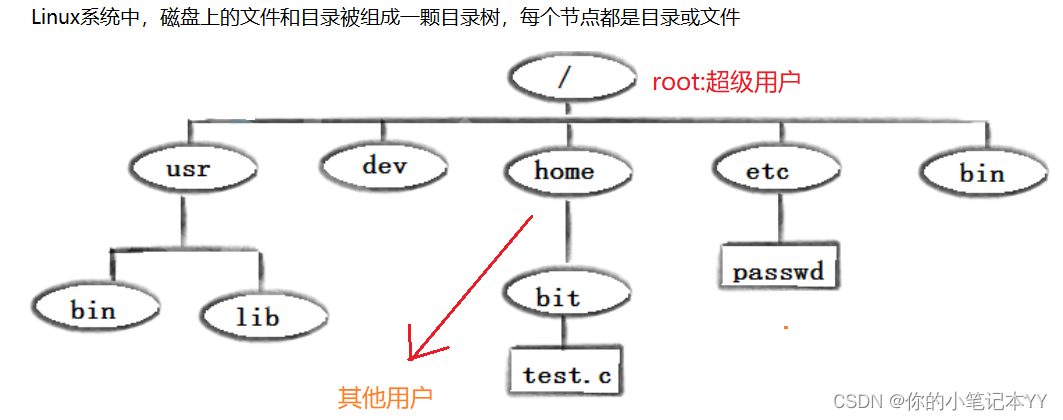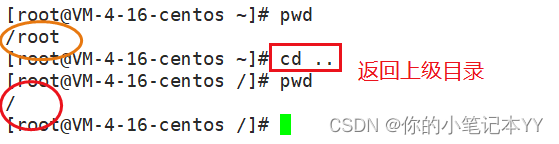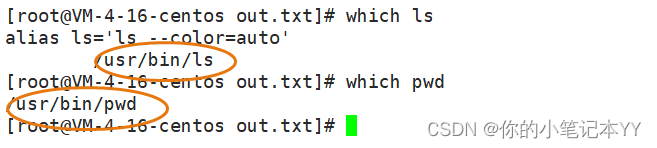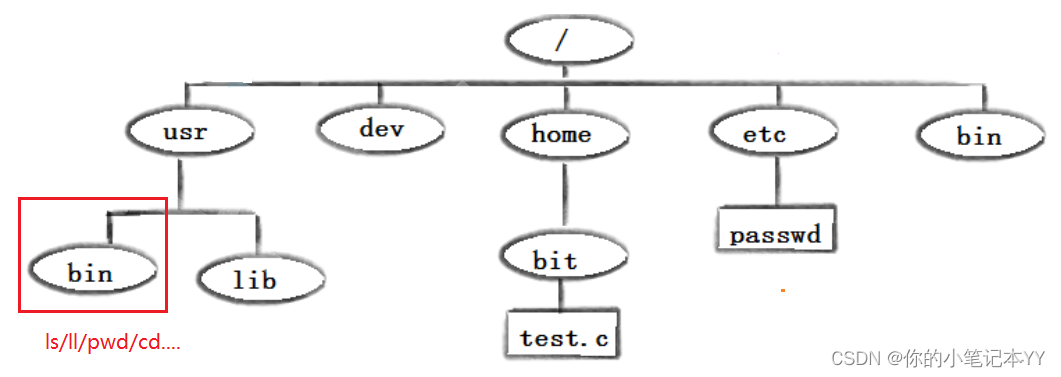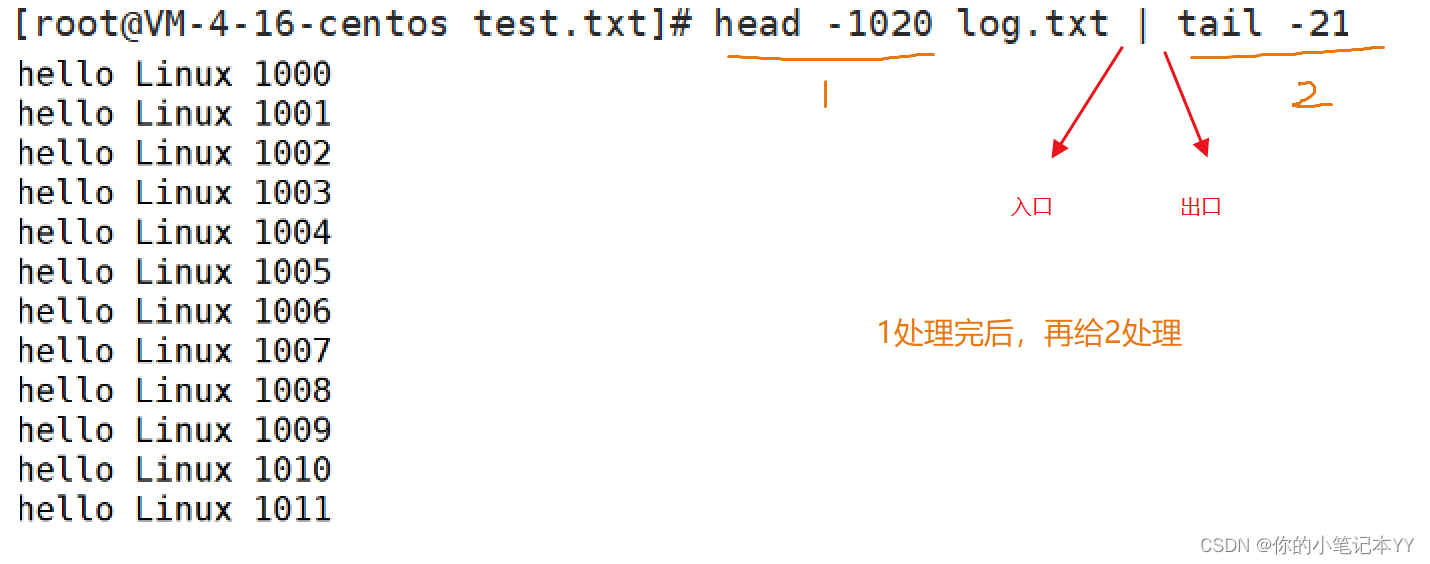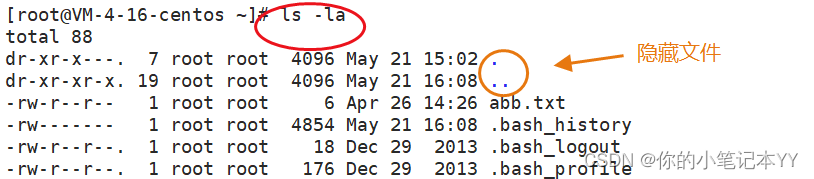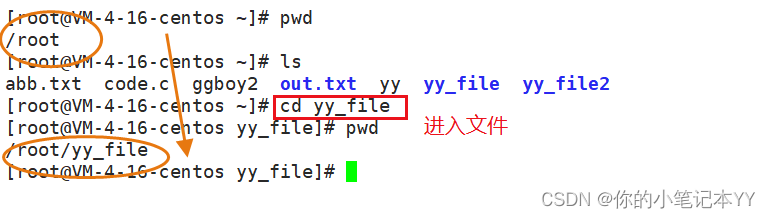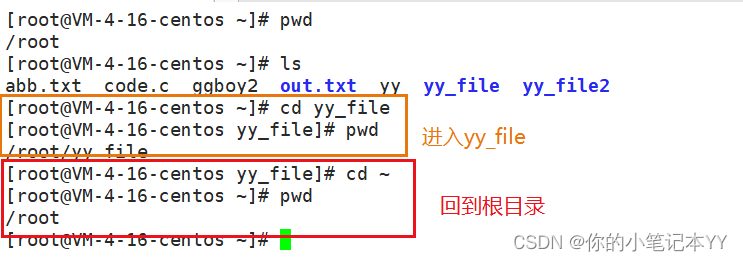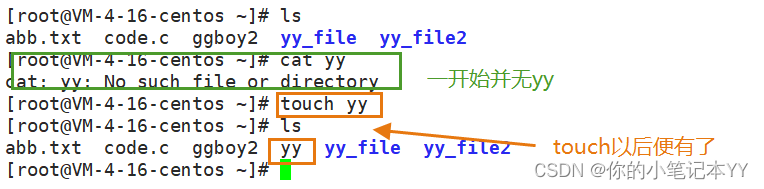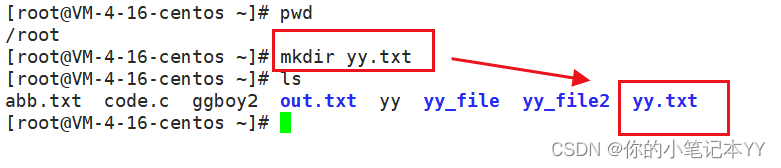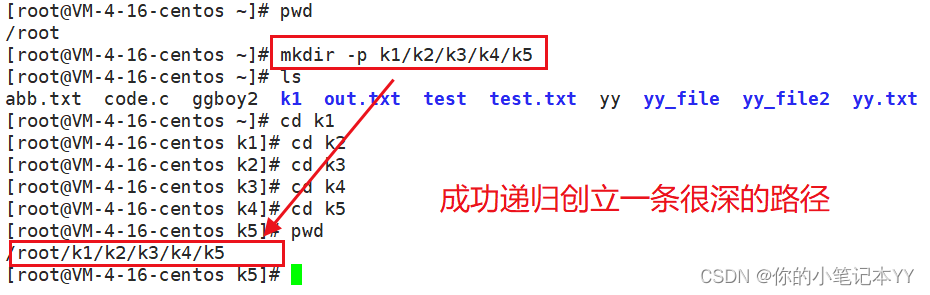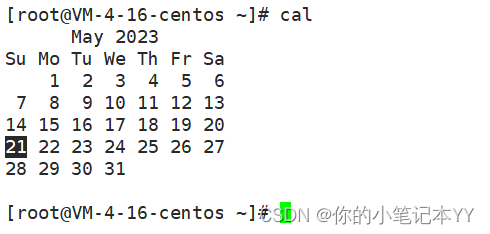前言
- 大家好吖,欢迎来到 YY 滴 Linux系列 ,热烈欢迎!
- 本章主要内容面向接触过Linux的老铁,主要内容含
欢迎订阅 YY 滴Linux专栏!更多干货持续更新!以下是传送门!
| 订阅专栏阅读:YY的《Linux》系列 ❀❀❀❀❀ |
| 【Linux系列-P1】 Linux环境的搭建 |
| 【Linux系列-P2】Linux的基本知识与指令 |
| 【Linux系列-P3】Linux的权限 |
| 【Linux系列-P4】Linux基本工具[yum][vim] |
目
目录
22. 重要的几个热键[Tab],[ctrl]-c, [ctrl]-d
一.设置多个普通用户
- 添加新用户:adduser + 用户名
- 设置密码/修改密码:passwd + 用户名
- 删除用户:userdel + -r + 用户名
图示:
二.Linux基本知识
1.读懂命令行前一连串符号含义
2.Linux的超基本操作(必会!!!)
- ctrl + c :无视一切,直接结束当前行
- clear : 清屏
图示:
3.Linux下的目录结构
解析:
Linux的目录结构整体是一个多叉树,他的叶子节点,一定是空目录或者非目录文件,路上节点一定是个非空目录————因此,我们对文件或者目录的增删查改,本质上都是对这颗多叉树的增删查改
图示:PS:普通用户的创建都是在家目录home下
4.绝对路径和相对路径
定义:
- 绝对路径:从 / (根目录)开始定位到指定位置,具有唯一性的路径
- 相对路径:我们以自己当前所处的路径为起始参照位置,来进行特定文件的定位的路径
使用场景:
- 绝对路径往往比较长,但是不变,一般用在一些固定场景中,例如:配置文件
- 一般命令行输入,比较常用相对路径
图示:
5.指令的本质
解析:
- 指令的本质其实就是可执行程序,和我们写的代码编译好后的程序没有区别!
- 指令是在系统中特定的路径下存在的
相关指令:
- which 在PATH变量指定的路径中搜索某个系统命令的位置并且返回第一个搜索结果
图示:
图示:
6.Linux下一切皆文件
相关指令:
- echo + 字符串 :在标准输出或者文件中显示一行文本或者字符串
- >输出 重定向 : 在写入时会 a) 清空文件 b)进行写入
- >>输出 追加重定向 : 在写入时会 a) 自动换行,追加写入
- <输入:与输出同理
解析:
- 在Linux下,一切皆文件;屏幕也可以理解为 “屏幕文件”;原本echo将内容打印在“屏幕文件”中,经过>重定向后,打印在了 out.txt文件中;这就是重定向;
图示:
7.管道文件
管道有一个入口和一个出口,起到连接的作用;
- | 在指令里是一种符号,后面被“系统”解释为 管道文件,即管道;属于内存级文件;
- 作用机理:把管道左侧文件的输出交给管道入口,再从管道出口出去被管道右侧文件读到;实现指令的先后执行;
介绍:
- log.txt中的数据内容是hello Linux1~10000;
图示:
三.基本指令大全
指令与大致功能总览:
功能总览:
- ls 指令——————展示
- pwd命令——————显示用户当前所在目录
- cd 指令——————改变工作目录
- touch指令——————改变文件数据
- mkdir指令(重要)——————当前目录下创建目录
- rmdir指令 && rm 指令(重要)——————删除目录
- man指令(重要)——————查看Linux手册
- cp指令(重要)——————复制文件/目录
- mv指令(重要)——————移动文件/将文件改名
- cat——————查看文件内容
- more指令——————查看文件内容
- less指令(重要)——————浏览文件
- head指令——————打印开头数行内容
- tail指令——————打印尾部数行内容
- 时间相关的指令——————时间相关
- Cal指令——————显示日历
- find指令——————查找文件
- grep指令——————查找字符串,行文本过滤工具
- zip/unzip指令———————压缩/解压文件
- tar指令(重要)——————打包/解包文件
- bc指令——————浮点运算
- uname –r指令——————获取操作系统信息
- 重要的几个热键[Tab],[ctrl]-c, [ctrl]-d
- 关机
01. ls 指令
语法: ls [选项][目录或文件]
功能:
- 对于目录,该命令列出该目录下的所有子目录与文件。
- 对于文件,将列出文件名以及其他信息
常用选项:
- -a 列出目录下的所有文件,包括以 . 开头的隐藏文件
- -d 将目录象文件一样显示,而不是显示其下的文件。 如:ls –d 指定目录
- -i 输出文件的 i 节点的索引信息。 如 ls –ai 指定文件
- -k 以 k 字节的形式表示文件的大小。ls –alk 指定文件
- -l 列出文件的详细信息
- -n 用数字的 UID,GID 代替名称。 (介绍 UID, GID)
- -F 在每个文件名后附上一个字符以说明该文件的类型,“*”表示可执行的普通文件;“/”表示目录;“@”表 示符号链接;“|”表示FIFOs;“=”表示套接字(sockets)。(目录类型识别)
- -r 对目录反向排序。
- -t 以时间排序。
- -s 在l文件名后输出该文件的大小。(大小排序,如何找到目录下最大的文件)
- -R 列出所有子目录下的文件。(递归)
- -1 一行只输出一个文件。
图示:
02. pwd命令
语法: pwd
功能:显示用户当前所在的目录
图示:
03. cd 指令
语法:cd 目录名
功能:改变工作目录。将当前工作目录改变到指定的目录下
常用选项:
- cd .. 返回上级目录
- cd /home/litao/linux/ 绝对路径
- cd ../day02/ 相对路径
- cd ~ 进入用户家目
- cd - 返回最近访问目录
图示:
04. touch指令
语法:touch [选项]... 文件...
功能:touch命令参数可更改文档或目录的日期时间,包括存取时间和更改时间,或者新建一个不存在的文件(若文件不存在,系统会建立一个新的文件)
常用选项:
- -a 或--time=atime或--time=access或--time=use只更改存取时间。
- -c 或--no-create 不建立任何文档
- -d 使用指定的日期时间,而非现在的时间。
- -f 此参数将忽略不予处理,仅负责解决BSD版本touch指令的兼容性问题。
- -m 或--time=mtime或--time=modify 只更改变动时间。
- -r 把指定文档或目录的日期时间,统统设成和参考文档或目录的日期时间相同。
- -t 使用指定的日期时间,而非现在的时间。
图示:
05.mkdir指令(重要):
语法:mkdir [选项] dirname...
功能:在当前目录下创建一个名为 “dirname”的目录
常用选项
- -p, --parents(可记忆为pass,好记) 可以是一个路径名称。此时若路径中的某些目录尚不存在,加上此选项后,系统将自动建立好那些尚不存在的目录,即一次可以建立多个目录;
图示:建立一个文件
图示:一次递归式建立一条深路径
06.rmdir指令 && rm 指令(重要):
rmdir 是一个与mkdir相对应的命令。mkdir是建立目录,而rmdir是删除命令。
语法:rmdir [-p] [dirName]
适用对象:具有当前目录操作权限的所有使用者
功能:只能删除空目录,不能删非空目录
常用选项:
- -p 当子目录被删除后如果父目录也变成空目录的话,就连带父目录一起删除
rm 命令可以同时删除文件或目录
语法:rm + [-f-i-r-v] + [dirName/dir]
适用对象:所有使用者
功能:删除文件或目录 ,不过rm不能直接删目录,要配合-f
常用选项:
- -f 即使文件属性为只读(即写保护),亦直接删除
- -i 删除前逐一询问确认
- -r 表示递归,删除目录及其下所有文件
- rm -rf :根目录下,直接删库跑路!
07.man指令(重要):
Linux的命令有很多参数,我们不可能全记住,我们可以通过查看联机手册获取帮助。访问Linux手册页的命令是 man
语法: man [选项] 命令
常用选项
- -k 根据关键字搜索联机帮助 num 只在第num章节找
- -a 将所有章节的都显示出来,比如 man printf 它缺省从第一章开始搜索,知道就停止,用a选项,当按下q退出,他会继续往后面搜索,直到所有章节都搜索完毕。
07.cp指令(重要):
语法:cp + [选项] + 源文件或目录 + 目标文件或目录
功能: 复制文件或目录
说明: cp指令用于复制文件或目录,如同时指定两个以上的文件或目录,且最后的目的地是一个已经存在的目录, 则它会把前面指定的所有文件或目录复制到此目录中。若同时指定多个文件或目录,而最后的目的地并非一个已存在的目录,则会出现错误信息
常用选项:
- -f 或 --force 强行复制文件或目录, 不论目的文件或目录是否已经存在
- -i 或 --interactive 覆盖文件之前先询问用户
- -r 递归处理,将指定目录下的文件与子目录一并处理。若源文件或目录的形态,不属于目录或符号链 接,则一律视为普通文件处理
- -R 或 --recursive递归处理,将指定目录下的文件及子目录一并处理 08mv指令(重要):
08mv指令(重要):
mv命令是move的缩写,可以用来移动文件或者将文件改名(move (rename) files),是Linux系统下常用的命 令,经常用来备份文件或者目录。
语法: mv + [选项] + 源文件或目录 + 目标文件或目录
功能:
- 1. 视mv命令中第二个参数类型的不同(是目标文件还是目标目录),mv命令将文件重命名或将其移至一个新的 目录中。
- 2. 当第二个参数类型是文件时,mv命令完成文件重命名,此时,源文件只能有一个(也可以是源目录名),它 将所给的源文件或目录重命名为给定的目标文件名。
- 3. 当第二个参数是已存在的目录名称时,源文件或目录参数可以有多个,mv命令将各参数指定的源文件均移至 目标目录中。
常用选项:
- -f :force 强制的意思,如果目标文件已经存在,不会询问而直接覆盖
- -i :若目标文件 (destination) 已经存在时,就会询问是否覆盖!
09 cat
语法:cat [选项][文件]
功能:查看目标文件的内容
注意点:cat只适合用来看小文本文件
常用选项:
- -b 对非空输出行编号
- -n 对输出的所有行编号
- -s 不输出多行空行
10.more指令
会将文件内容全部打印出来直至打印满当前屏幕,点下会持续往下翻
语法:more [选项][文件]
功能:more命令,功能类似 cat
常用选项
- -n 对输出的所有行编号
- -q 退出more
11.less指令(重要)
引入:
- less 工具也是对文件或其它输出进行分页显示的工具,应该说是linux正统查看文件内容的工具,功能极 其强大。
- less 的用法比起 more 更加的有弹性。在 more 的时候,我们并没有办法向前面翻, 只能往后面看 但若使用了 less 时,就可以使用 [pageup][pagedown] 等按键的功能来往前往后翻看文件,更容易用 来查看一个文件的内容!
- 除此之外,在 less 里头可以拥有更多的搜索功能,不止可以向下搜,也可以向上搜。
语法: less [参数] 文件
功能: less与more类似,但使用less可以随意浏览文件,而more仅能向前移动,却不能向后移动,而且less在查看之前 不会加载整个文件。
选项:
- -i 忽略搜索时的大小写
- -N 显示每行的行号
- / 字符串:向下搜索“字符串”的功能
- ?字符串:向上搜索“字符串”的功能
- n:重复前一个搜索(与 / 或 ? 有关)
- N:反向重复前一个搜索(与 / 或 ? 有关)
- q:quit
12.head指令
head 与 tail 就像它的名字一样的浅显易懂,它是用来显示开头或结尾某个数量的文字区块,head 用来显示档案的 开头至标准输出中,而 tail 想当然尔就是看档案的结尾。
语法: head [参数]... [文件]...
功能: head 用来显示档案的开头至标准输出中,默认head命令打印其相应文件的开头10行。
选项:
- -n<行数> 显示的行数
13.tail指令
tail 命令从指定点开始将文件写到标准输出.使用tail命令的-f选项可以方便的查阅正在改变的日志文件,tail - f filename会把filename里最尾部的内容显示在屏幕上,并且不但刷新,使你看到最新的文件内容.
语法: tail + [必要参数] + [选择参数] + [文件]
功能: 用于显示指定文件末尾内容,不指定文件时,作为输入信息进行处理。常用查看日志文件。
选项:
- -f 循环读取
- -n<行数> 显示的行数
14.时间相关的指令
date显示 date 指定格式显示时间: date +%Y:%m:%d
date 用法:date [OPTION]... [+FORMAT]
1.在显示方面,使用者可以设定欲显示的格式,格式设定为一个加号后接数个标记,其中常用的标记列表如下
- %H : 小时(00..23)
- %M : 分钟(00..59)
- %S : 秒(00..61)
- %X : 相当于 %H:%M:%S
- %d : 日 (01..31)
- %m : 月份 (01..12)
- %Y : 完整年份 (0000..9999)
- %F : 相当于 %Y-%m-%d
2.在设定时间方面
- date -s //设置当前时间,只有root权限才能设置,其他只能查看。
- date -s 20080523 //设置成20080523,这样会把具体时间设置成空00:00:00
- date -s 01:01:01 //设置具体时间,不会对日期做更改
- date -s “01:01:01 2008-05-23″ //这样可以设置全部时间
- date -s “01:01:01 20080523″ //这样可以设置全部时间
- date -s “2008-05-23 01:01:01″ //这样可以设置全部时间
- date -s “20080523 01:01:01″ //这样可以设置全部时间
3.时间戳
时间->时间戳:date +%s
时间戳->时间:date -d@1508749502
Unix时间戳(英文为Unix epoch, Unix time, POSIX time 或 Unix timestamp)是从1970年1月1日(UTC/GMT的 午夜)开始所经过的秒数,不考虑闰秒。
15.Cal指令
cal命令可以用来显示公历(阳历)日历。公历是现在国际通用的历法,又称格列历,通称阳历。“阳历”又名“太阳 历”,系以地球绕行太阳一周为一年,为西方各国所通用,故又名“西历”。
命令格式: cal [参数] + [月份] + [年份]
功能: 用于查看日历等时间信息,如只有一个参数,则表示年份(1-9999),如有两个参数,则表示月份和年份
常用选项
- -3 显示系统前一个月,当前月,下一个月的月历
- -j 显示在当年中的第几天(一年日期按天算,从1月1号算起,默认显示当前月在一年中的天数)
- -y 显示当前年份的日历
图示:
16.find指令:(灰常重要) -name
- Linux下find命令在目录结构中搜索文件,并执行指定的操作。
- Linux下find命令提供了相当多的查找条件,功能很强大。由于find具有强大的功能,所以它的选项也很 多,其中大部分选项都值得我们花时间来了解一下。
- 即使系统中含有网络文件系统( NFS),find命令在该文件系统中同样有效,只你具有相应的权限。
- 在运行一个非常消耗资源的find命令时,很多人都倾向于把它放在后台执行,因为遍历一个大的文件系 统可能会花费很长的时间(这里是指30G字节以上的文件系统)。
语法: find pathname -options
功能: 用于在文件树种查找文件,并作出相应的处理(可能访问磁盘)
常用选项:
- -name 按照文件名查找文件
17.grep指令
语法: grep [选项] 搜寻字符串 文件
功能: 在文件中搜索字符串,将找到的行打印出来【行文本过滤工具】
常用选项:
- -r 递归处理,将指定目录下的所有文件和子目录一并处理
图示:
18.zip/unzip指令:
语法: zip 压缩文件.zip 目录或文件
功能: 将目录或文件压缩成zip格式
常用选项:
- -r 递归处理,将指定目录下的所有文件和子目录一并处理
19.tar指令(重要):
打包/解包,不打开它,直接看内容
tar [-cxtzjvf] 文件与目录 .... 参数:
- -c :建立一个压缩文件的参数指令(create 的意思);
- -x :解开一个压缩文件的参数指令!
- -t :查看 tarfile 里面的文件!
- -z :是否同时具有 gzip 的属性?亦即是否需要用 gzip 压缩?
- -j :是否同时具有 bzip2 的属性?亦即是否需要用 bzip2 压缩?
- -v :压缩的过程中显示文件!这个常用,但不建议用在背景执行过程!
- -f :使用档名,请留意,在 f 之后要立即接档名喔!不要再加参数!
- -C : 解压到指定目录
20.bc指令:
bc命令可以很方便的进行浮点运算
图示:
21.uname –r指令:
语法:uname [选项]
功能: uname用来获取电脑和操作系统的相关信息。
补充说明:uname可显示linux主机所用的操作系统的版本、硬件的名称等基本信息。
常用选项:
- -a或–all 详细输出所有信息,依次为内核名称,主机名,内核版本号,内核版本,硬件名,处理器类 型,硬件平台类型,操作系统名称
图示:
22. 重要的几个热键[Tab],[ctrl]-c, [ctrl]-d
- [Tab]按键---具有『命令补全』和『档案补齐』的功能
- [Ctrl]-c按键---让当前的程序『停掉』
- [Ctrl]-d按键---通常代表着:『键盘输入结束(End Of File, EOF 戒 End OfInput)』的意思;另外,他也可以用来取代exit;
23.关机
语法:shutdown [选项] **
常见选项
- -h: 将系统的服务停掉后,立即关机
- -r: 在将系统的服务停掉之后就重新启动
- -t sec : -t 后面加秒数,亦即『过几秒后关机』的意思